気晴らしが激しいことは間違いありません生産性の敵。インターネットをサーフィンしている間、広告、ソーシャルメディアウィジェット、ドロップダウンメニューなど、目立たない要素に簡単に気を取られてしまいます。以前は、InstaRead、Tranquillity、TidyReadなどのさまざまなアプリやブラウザ拡張機能を備えており、ポップアップ、画像、広告、その他の気を散らす要素をウェブページから切り離し、読みやすくすることができました。 印刷用およびPDF一方、Google Chrome拡張機能ですこのような気を散らす要素をトリミングして、特にWebページを印刷しやすくすることに重点を置いています。 Webページから余分な混乱をすべて取り除き、電子メールで送信したり、PDFファイルに変換したり、A4またはレターサイズの用紙に物理的な印刷物を取り出したりできます。ジャンプ後の詳細。 Print Friendly&PDFは非常に使いやすいです。インストール後、そのURLバーアイコンをクリックして、前述のすべての混乱を取り除くことにより、現在開いているWebページを即座に最適化できます。ポップアップ表示されるオーバーレイウィンドウを使用すると、テキストサイズを指定できるだけでなく、ドキュメントから特定の画像やテキストスニペットを削除できます。

テキストにカーソルを合わせると、近くに赤い「クリックして削除」リンクが表示され、クリックするとスニペットが削除されます。同様に、ドキュメント内の個々の画像をクリックして、それらを削除できます。
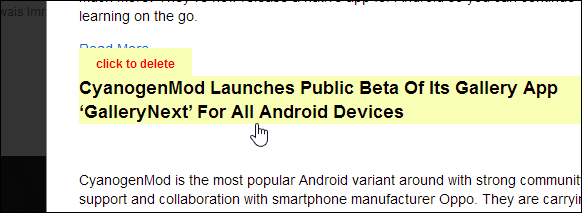
すべての画像を削除するオプションもありますトップバーの「画像を削除」トグルを有効にするだけで、ドキュメントを一度に実行できます。そうは言っても、ボタンをクリックするだけで偶発的な変更を元に戻すことができます。 [印刷プレビュー]ウィンドウの左上には、印刷、PDF、または電子メールの3つの異なる出力を取得できる3つのボタンがあります。通常、これらはこのような拡張機能からほとんどの人が必要とする最も一般的なユースケースシナリオであるため、このような柔軟性とコントロールをそのまま使用できると便利です。
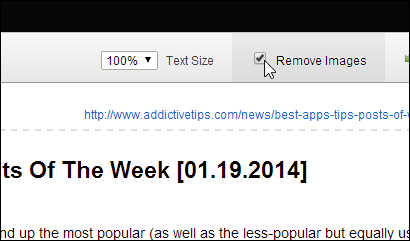
PDFをクリックすると、Print Friendly&PDFページをすぐにPDFファイルに変換します。ドロップダウンメニューを使用して、選択したページサイズを指定することもできます。使用可能な2つのオプションはA4とレターです。 [PDFをダウンロード]をクリックすると、ファイルをコンピューターに保存できます。同様に、印刷物を撮ったり、メールでドキュメントを送信したりすることも同様に簡単です。
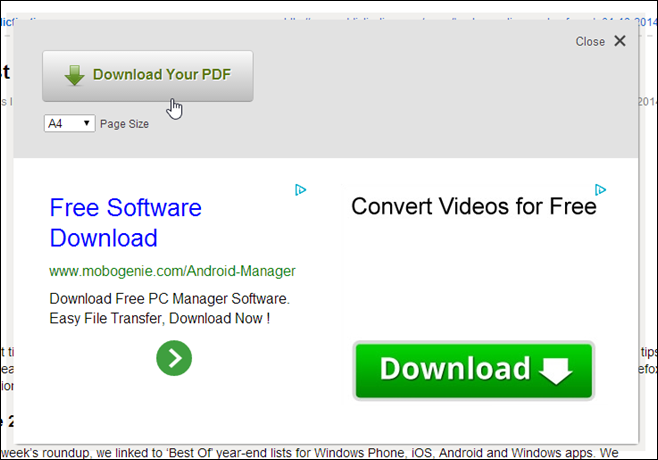
Chrome Webには多くの拡張機能がありますがページをPDFとして保存したり、印刷したり、電子メールを送信したりすることができるストア。PrintFriendlyとPDFは、これらすべての機能を1つの屋根の下で提供します。 ChromeウェブストアからPrint Friendly&PDFをインストールします

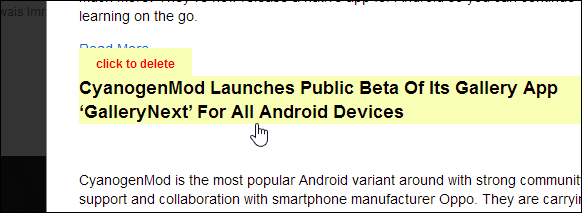
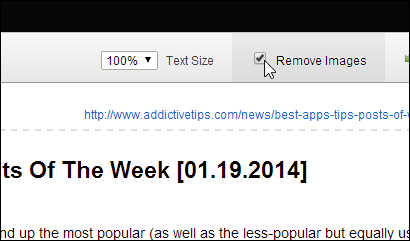
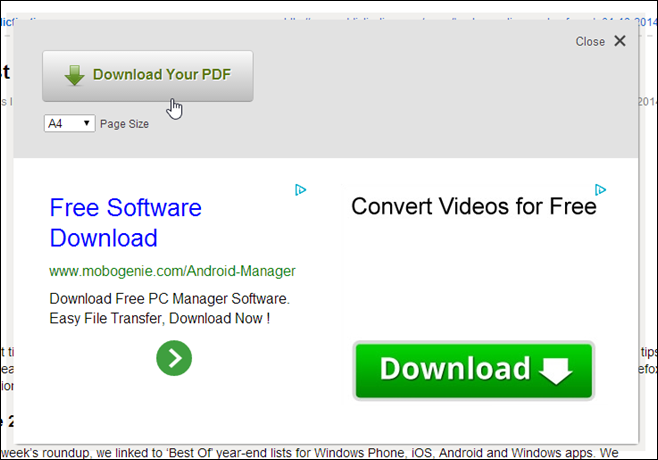





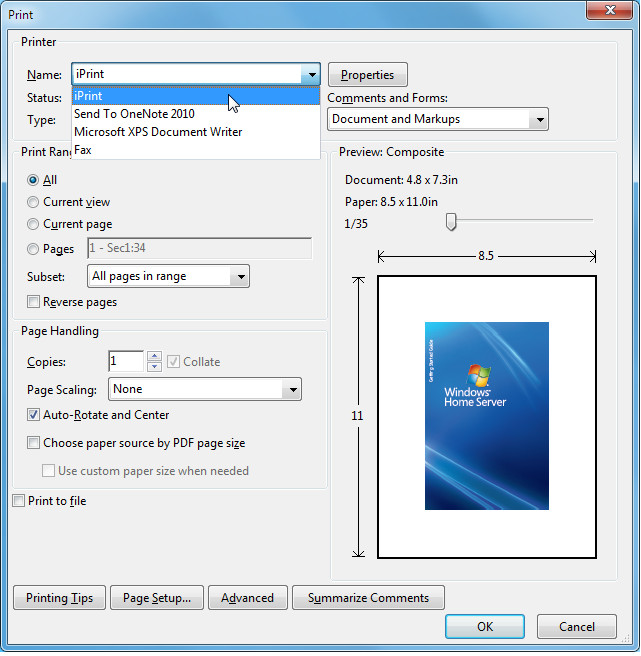







コメント